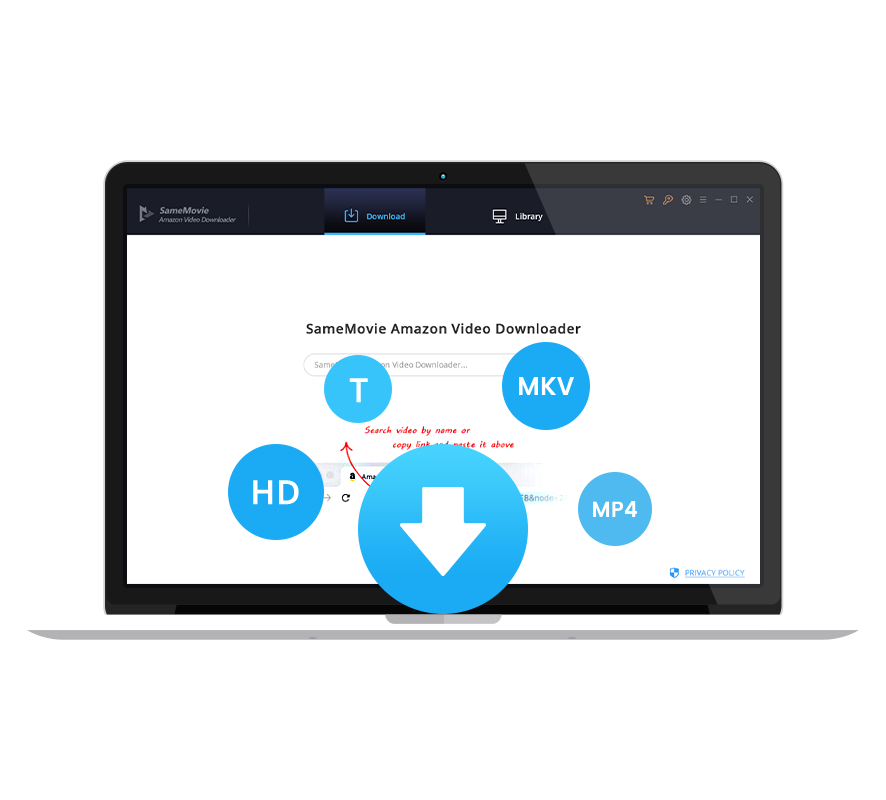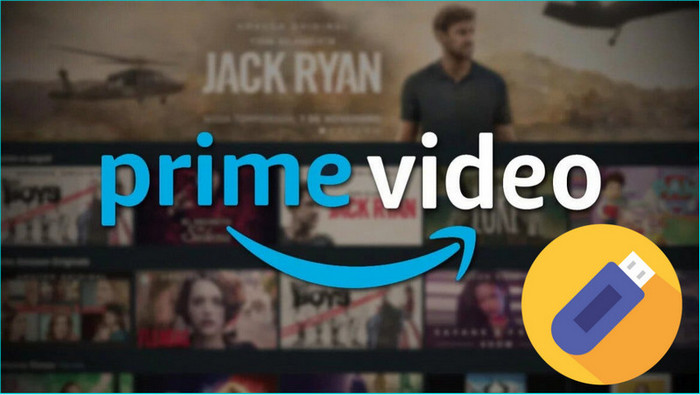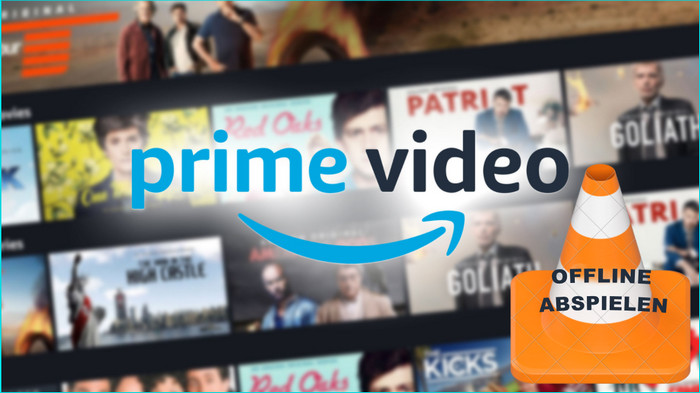
Wie kann man Amazon Prime Video offline abspielen
Louisa Gräbner 20, Juni, 2024 Kategorie: Prime Tipps
Deusch ▼
- Deusch
- English
- 日本语
Als einer der berühmtesten Streaming-Dienste der Welt bietet Prime Video eine wachsende Bibliothek mit hochwertigen Originalinhalten und eine große Anzahl von Filmen und Serien zum Streamen. Und dank der Download-Funktion können Sie die meisten Videos wie TV-Shows, Filme und Dokumentationen herunterladen und offline ansehen.
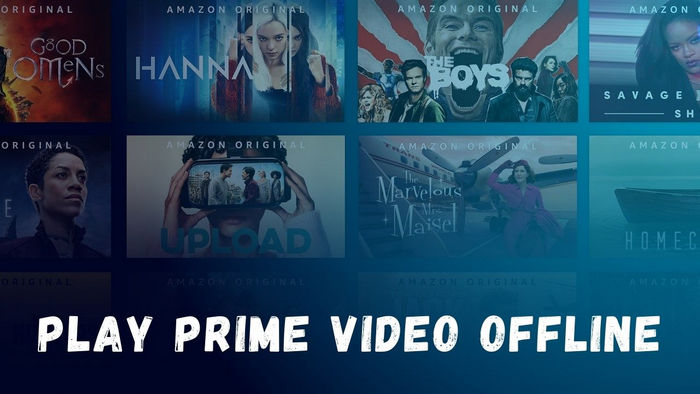
Das Herunterladen von Videos mit der Prime Video-App ist einfach. Zunächst sollten Sie prüfen, ob das Video zum Download zur Verfügung steht. In diesem Fall sehen Sie auf der Detailseite des Videos einen Download-Pfeil. Um einen Film herunterzuladen, klicken Sie direkt auf die Schaltfläche Download. Um einzelne Folge herunterzuladen, wählen Sie das Download-Symbol in der Liste der Folgen aus. Nachdem der Download abgeschlossen ist, können Sie das Video offline in der Prime Video-App ansehen.
Es gibt jedoch einige Download-Einschränkungen. Sie können beispielsweise Prime-Inhalte nur auf Fire-Tablets, iOS-, Android- oder Windows 10-Geräte herunterladen. Und die heruntergeladenen Inhalte sind nur in der Prime Video-App abspielbar. Darüber hinaus stehen nicht alle Videos zum Download zur Verfügung - einige zusätzliche Videos von Drittanbietern sind eingeschränkt. Hier kommen also die Fragen: Wie kann man Videos offline auf Geräten abspielen, die nicht von der Amazon Prime Video App unterstützt werden? Wie kann man diese Inhalte ohne Einschränkungen herunterladen? Sie können SameMovie Amazon Video Downloader verwenden, das beste Download-Tool für Sie, um Amazon-Videos in HD-Qualität herunterzuladen. Möchten Sie mehr über SameMovie erfahren? Lesen Sie weiter bitte.
Filme streamen kostenlos ohne Anmeldung: die besten Wege 2025 >>
Erforderliches Werkzeug: SameMovie Amazon Video Downloader
SameMovie Amazon Video Downloader ist ein professioneller Video-Downloader, mit dem Sie Filme und Serien unbegrenzt von Amazon Prime Video herunterladen und sie als MP4- oder MKV-Dateien speichern können. Nach dem Herunterladen können diese Videos auf verschiedenen Geräten offline angesehen werden. Mit SameMovie können Sie nicht nur Amazon-Videos in bis zu 1080P herunterladen, sondern auch Audiospuren und Untertitel in allen Sprachen aufbewahren. Darüber hinaus ist es nicht erforderlich, die Amazon Prime-App auf Ihrem Computer zu installieren, da sie speziell zum Herunterladen von Videos vom Amazon Prime Video-Webplayer entwickelt wurde. In den folgenden Inhalten zeigen wir Ihnen im Detail, wie Sie SameMovie verwenden, um Prime Video herunterzuladen und offline anzusehen.
Tutorial: Amazon Videos mit SameMovie Amazon Video Downloader herunterladen
Im Folgenden finden Sie die detaillierten Schritte zum Herunterladen von Amazon Videos in das MP4- oder MKV-Format. Bitte laden Sie zuerst den Amazon Video Downloader herunter, bevor Sie beginnen.
Schritt 1: Sich bei Ihrem Amazon-Konto anmelden
Starten Sie SameMovie Amazon Video Downloader auf Ihrem Windows-PC oder Mac, geben Sie ein beliebiges Wort in das Suchfeld ein, gefolgt von einem Popup-Fenster, in dem Sie aufgefordert werden, sich bei Prime Video anzumelden.
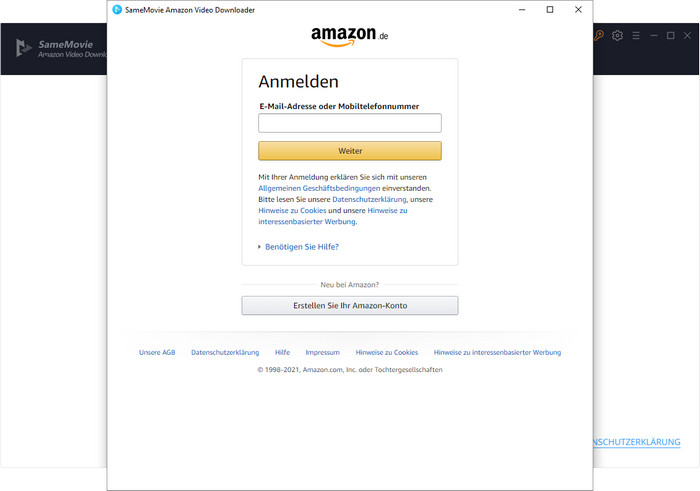
Hinweis: Ihr Konto wird nur für den Zugriff auf die Mediathek von Prime Video verwendet und keine persönlichen Informationen von Ihrem Konto werden von SameMovie aufgezeichnet.
Schritt 2: Die Ausgabeeinstellungen anpassen
Klicken Sie oben rechts auf die Schaltfläche „Einstellungen“. Im Popup-Fenster können Sie das Videoformat, die Videoqualität und den Ausgabeordner ändern. Auch für die Audiosprache und Untertitelsprache können Sie zunächst eine Vorauswahl treffen.
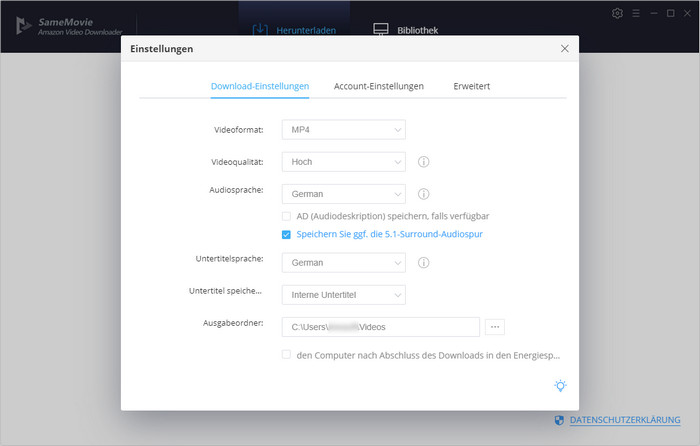
Schritt 3: Ihr Lieblingsvideo hinzufügen
In diesem Schritt können Sie Amazon-Webplayer öffnen und die URL Ihres Lieblingsvideos kopieren, und dann die URL in die Suchleiste von SameMovie einfügen. SameMovie findet Ihr Video bald und zeigt auch einige verwandte Videos an. Oder Sie können direkt den Videonamen oder Schlüsselwörter für die Suche verwenden.
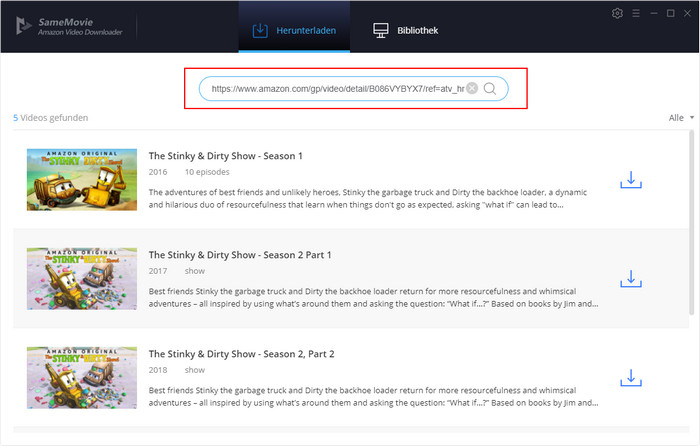
Schritt 4: Die Ausgabeaudiospur und -sprache wählen
In den Suchergebnissen finden Sie das Zielvideo. Amazon Video Downloader ermöglicht es Ihnen, Ihre bevorzugte Audiospur und Untertitel erneut auszuwählen.
Wenn Sie eine Serie herunterladen möchten, klicken Sie auf das Download-Symbol. Daraufhin öffnet sich ein Fenster, in dem Sie Titel und die Staffel auswählen können. Unten links finden Sie „Erweiterter Download“, mit dieser Option können Sie die Untertitel, Audiospuren und Dateigröße genauer einstellen.
Wenn Sie einen Film herunterladen, können Sie auf das Symbol neben dem Download-Button klicken, um das Fenster „Erweiterter Download“ zu öffnen.
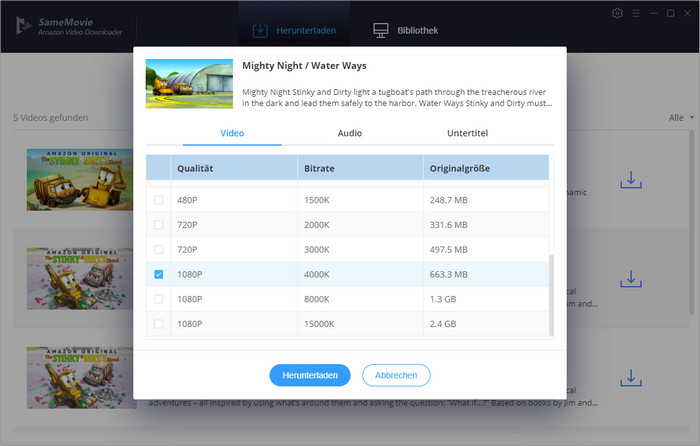
Schritt 5: Das Herunterladen Ihres Videos starten
Nachdem Sie die obigen Schritte ausgeführt haben, klicken Sie einfach auf „Herunterladen“ und Ihr Video wird schnell heruntergeladen.
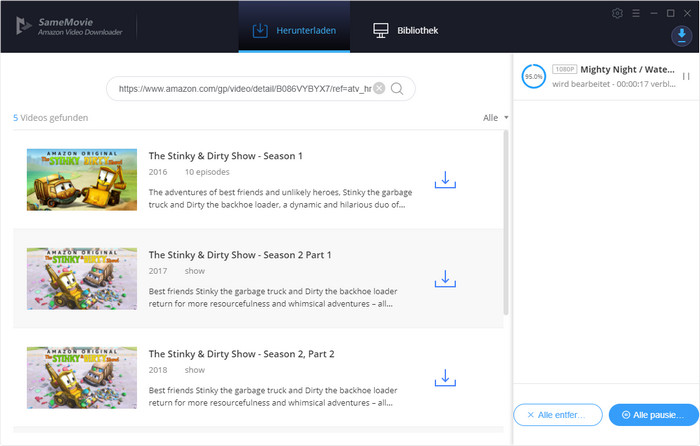
Sobald die Videos erfolgreich heruntergeladen werden, können Sie auf die Registerkarte „Bibliothek“ klicken und die heruntergeladenen Videos finden, die auf Ihrem Computer gespeichert sind. Jetzt können Sie die heruntergeladenen Videos auf Ihren Smart-TV, USB-Stick, die SD-Karte, Festplatte und sogar Auto-Player übertragen.
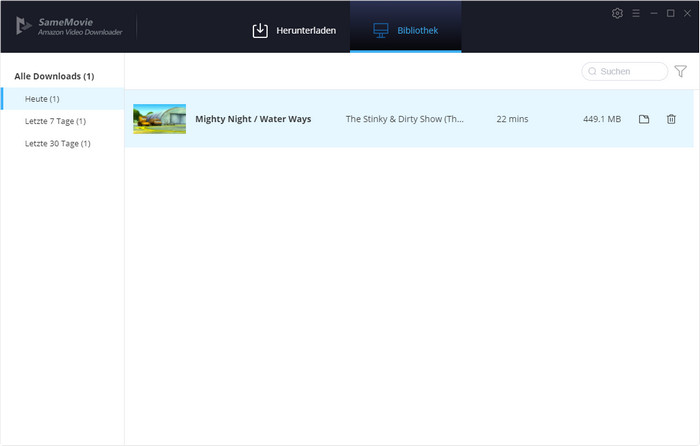
Fazit
Wenn Sie nach einer hervorragenden Möglichkeit suchen, Prime-Videos offline anzusehen, ist SameMovie Amazon Video Downloader (Windows- / Mac-Version) definitiv die beste Option, die Sie nicht verpassen sollten. Mit SameMovie können Sie Ihre Lieblingsfilme und -serien von Amazon problemlos herunterladen. Im Wesentlichen sind Benutzerfreundlichkeit, schnelle Download-Geschwindigkeiten, die Möglichkeit zum Herunterladen von 1080p-Videos und zum Speichern mehrsprachiger Audiospuren und Untertitel, die Schlüsselfaktoren, die SameMovie zu einer zuverlässigen Lösung für Ihre Anforderungen machen. Probieren Sie es einfach aus!
Hinweis: Samemovie Amazon Video Downloader bietet auch kostenlose Testversion. Mit der Testversion können Sie nur die ersten 5 Minuten des Videos herunterladen. Um das ganze Video herunterzuladen, müssen Sie eine Lizenz zum Freischalten der Vollversion erwerben.

Louisa Gräbner
Senior Editorin
Louisa Gräbner, als passionierte Blog-Autorin im Bereich Video-Streaming teilt sie ihr umfassendes Wissen und ihre Begeisterung mit ihren Lesern. Durch ihre informativen Beiträge und praktischen Tipps bietet sie Streaming-Fans effektive Lösungen für verschiedene Herausforderungen und hilft ihnen dabei, ihr Streaming-Erlebnis zu optimieren.